Kindle Fire Silk Browser의 웹 페이지를보다 읽기 쉽게 만들기
Kindle Fire를 소유 한 경우 Silk 브라우저에서 웹 페이지를 탐색하는 동안 작고 읽기가 어렵다는 것을 알았을 것입니다. 사이트를보다 쉽게 읽을 수 있도록 설정을 약간 조정하는 방법은 다음과 같습니다.
먼저 기본 메뉴에서 웹을 누릅니다.

브라우저 하단에서 설정 버튼을 탭한 다음 설정을 탭하십시오.
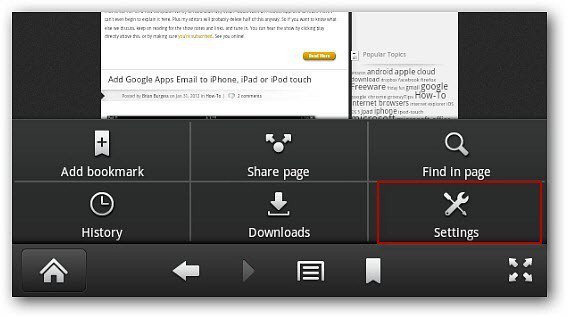
설정 페이지에서 기본 줌을 누릅니다.
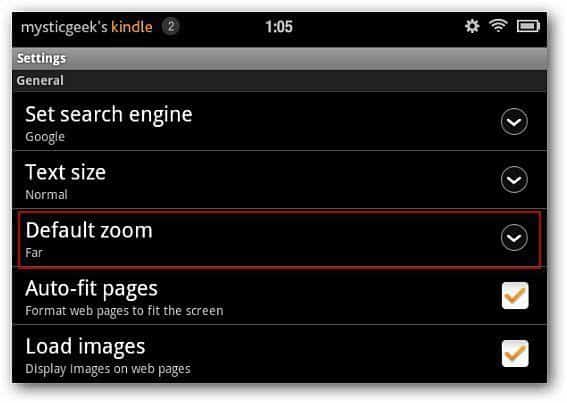
기본 확대 / 축소를 원거리에서 중간 또는 닫기로 설정하십시오.
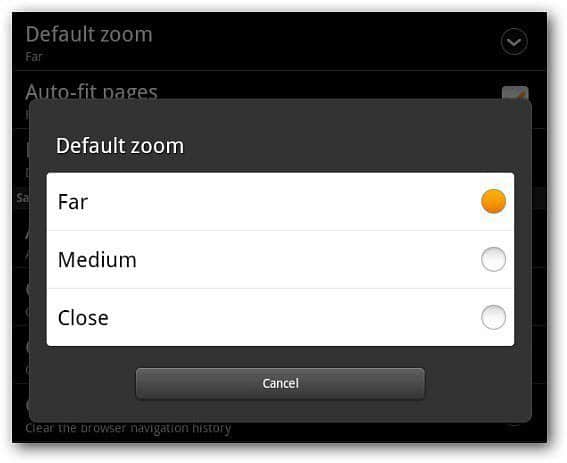
그런 다음 텍스트 크기를 더 크게 변경하십시오.
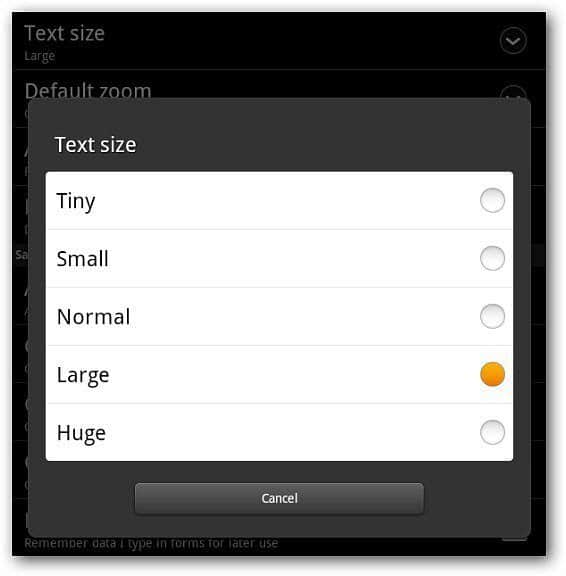
그런 다음 돌아가서 차이점을 보려면 웹 사이트를 살펴보십시오. 보다 쉽게 볼 수있을 때까지 다른 웹 사이트에서이 두 가지 설정으로 놀아보십시오.
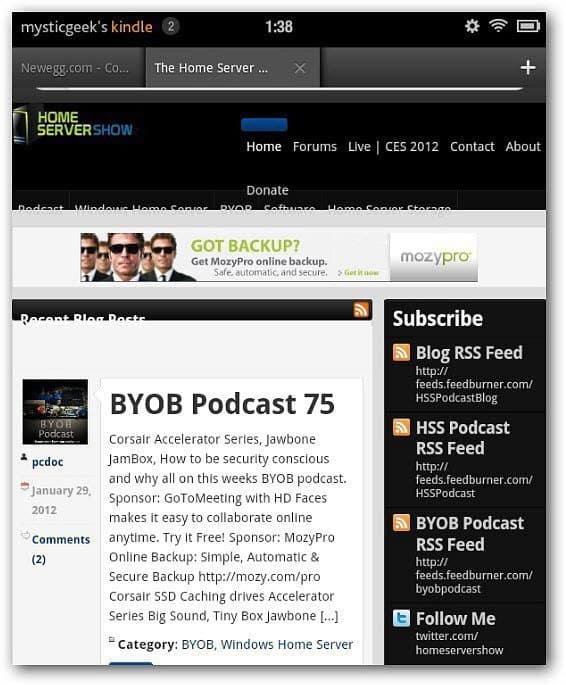
Kindle Fire Silk 브라우저에서 기본 설정으로 웹 페이지를 보는 데 어려움이있는 경우 기본 확대 / 축소 및 텍스트 크기를 변경하면 원하는 크기로 만드는 데 도움이됩니다.










코멘트를 남겨주세요